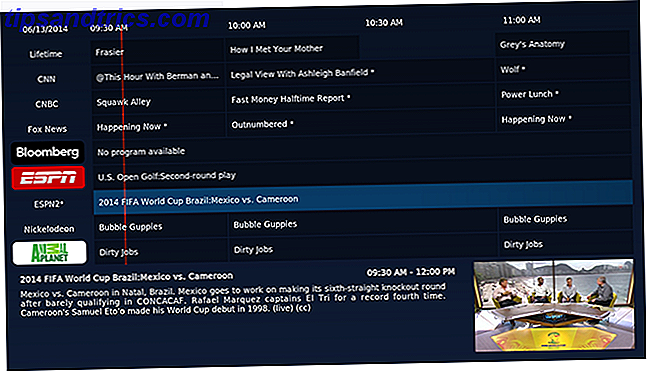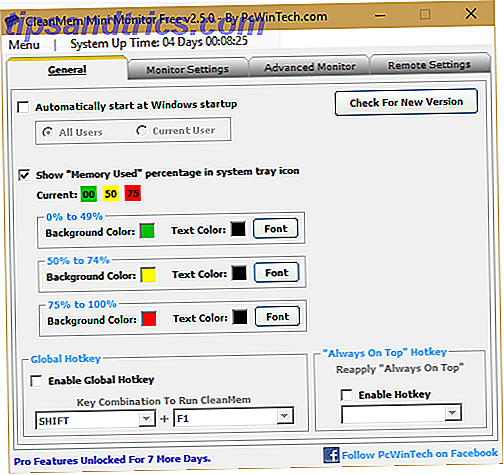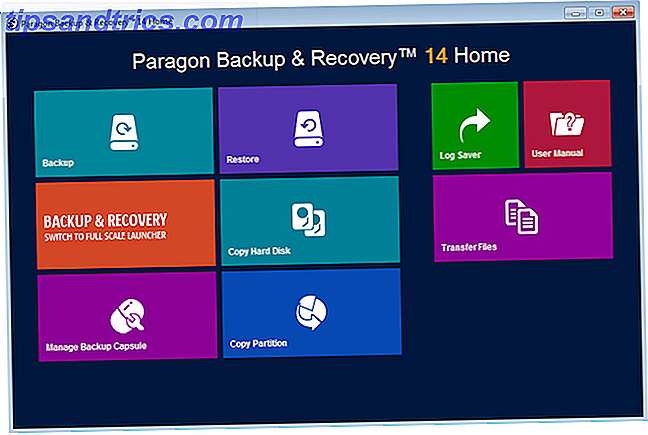Der er et nyoplivet Linux forældrekontrolprogram, der styrer adgangen til selve computerens konto, ikke kun internetadgang. Hvis du vil have dit barn at blive væk fra computeren, når du fortæller dem, har du brug for Timekpr.
Forældrekontrol for Linux var historisk set temmelig mangelfulde, og selv de bedre begrænsede ofte kun adgang til internettet som Linux Mint's Domain Blocker. Er Linux Mint 17 "Qiana" The Ubuntu Killer? Er Linux Mint 17 "Qiana" The Ubuntu Killer? Den nyeste version af Linux Mint, den 17. udgave kodenavnet "Qiana", er ude! Det er et godt alternativ til folk, der forlader Windows såvel som dem, der bare ikke kan lide Ubuntu. Læs mere . Selv forældrekontrol til Windows har tendens til kun at fokusere på at begrænse internetadgangen. Qustodio: Gratis forældrekontrolsoftware til internetadgang [Windows] Qustodio: Gratis forældrekontrolsoftware til internetadgang [Windows] At have forældrekontrol over internettet er en yderst vanskelig opgave. Du kan prøve at manipulere med dit operativsystems værtsfil, eller du kan fyre med browserudvidelser. For et par måneder siden skrev jeg ... Læs mere.
Om Timekpr
Timekpr er en forældrekontrol applikation, som direkte styrer adgangen til dit barns computer konto. Selvom jeg finder, at forældrekontrolværktøjer, der begrænser internetadgang, er gode at have, tror jeg, at fuld kontrol er vigtigere. Ellers kan dit barn stadig være på computeren, så længe han eller hun vil, bare uden internetadgang. Med Timekpr kan du blokere dem ud af deres konto, så de kan gøre absolut ingenting på computeren.
Konfiguration
Konfiguration af Timekpr er meget nemt. For det første fungerer det kun for "standard" -konti, hvilket betyder dem, der ikke betragtes som administratorer og derved har rodadgang ved brug af sudo. Med det i tankerne er der kun to faner i Timekpr for hver konto, og det er alt, hvad du virkelig har brug for.
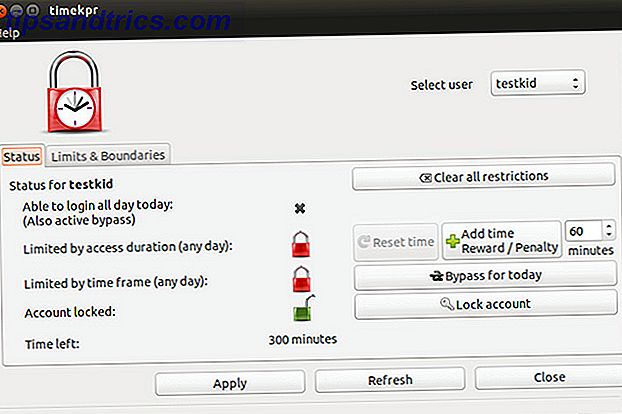
Den første fane, der hedder "Status", er et overblik over den valgte konto, som viser, om brugeren har lov til at logge ind hele dagen lang, og om de er begrænset af adgangsvarighed eller tidsramme, og om kontoen er helt låst. Det viser også hvor meget tid brugeren har forladt, hvis de er begrænset af adgangsvarighed.
Du kan også se flere knapper for at foretage hurtige ændringer til den valgte konto. Knappen "Fjern alle restriktioner" vil simpelthen nulstille alle begrænsninger og er den hurtigste måde at hovedsagelig slukke forældrekontrol for den pågældende konto. "Reset time" -knappen giver dig mulighed for at returnere "Time left" -værdien tilbage til, hvad det oprindeligt var for dagen, som du kan bruge, hvis noget gik galt eller du skulle bruge kontoen til at indstille noget.
"Add Time Reward / Penalty" kan bruges til at belønne eller straffe dit barn ved at tilføje til eller fjerne fra den tid, han eller hun får den pågældende dag. Knappen "Bypass for Today" giver dig mulighed for at slukke tidsbegrænsningerne for dagen, og "Lås" -knappen giver dig mulighed for at låse kontoen, så de ikke kan logge ind, selvom der er resterende tid, og det er inden for tidsramme.

Fanen "Grænser og grænser" er, hvor du faktisk kan angive adgangsvarighed og tidsrammebegrænsninger. Konfiguration her er meget enkel. Alt du skal gøre er at klikke på afkrydsningsfeltet ud for hver begrænsning, som du vil aktivere, og vælg derefter de ønskede værdier.
Du kan også vælge at konfigurere på daglig basis i stedet for at have de samme værdier for alle dage, som du skal bruge, hvis du vil give dit barn mere tid eller en større tidsramme i weekenden.
Tip: I de dage, hvor du vil tillade ubegrænset brug, skal du bare indstille tidsrammen fra 0 til 24 og adgangsvarigheden til 1440 minutter (24 timer gange 60 minutter). Tryk derefter på Anvend, og du er helt indstillet.
Installation
Installation af Timekpr er ret ligetil. Bare åbn terminalen og skriv denne kommando: sudo add-apt-repository ppa:mjasnik/ppa && sudo apt-get update && sudo apt-get install timekpr
Det vil tilføje en PPA Hvad er en Ubuntu PPA og hvorfor vil jeg gerne bruge en? [Teknologi forklaret] Hvad er en Ubuntu PPA og hvorfor vil jeg gerne bruge en? [Teknologi forklaret] Læs mere med programmet, opdater dine pakkelister, og vælg derefter at installere Timekpr.
Når det er installeret, kan du se en Timekpr-genstand i din Dash eller et andet program launcher, men det virker ikke, når det spørger om dit kodeord. I stedet for at starte konfigurationsdialogen skal du åbne en terminal og køre: sudo timekpr-gui
Derefter skal du bruge det som beskrevet.
Bedre forældrekontrol

Jeg er glad for at Timekpr eksisterer, fordi der virkelig var mangel på forældrekontrolværktøjer, der gjorde noget andet end at begrænse internettet i en eller anden form. Bedst af alt, du kan indstille reglerne og derefter foretage midlertidige ændringer afhængigt af, hvad du gerne vil gøre den dag. Det er let, ligetil, og det virker meget godt.
Hvilke forældrekontrolfunktioner vil du gerne se i et forældrekontrolprogram? Hvis du har håndhævet forældrekontrol på Linux ved hjælp af noget andet end et værktøj, hvad gjorde du i stedet? Lad os vide i kommentarerne!
Billedkreditter: Boy på notesbog via shutterstock